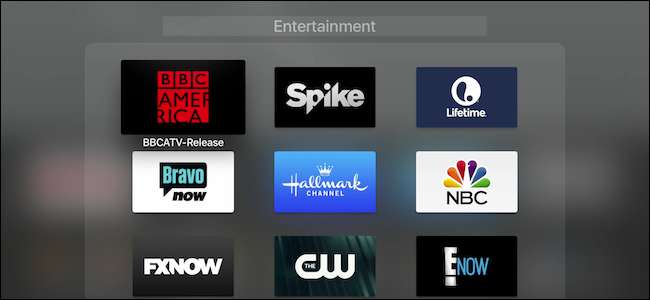
На сьогоднішній день ви, мабуть, додали багато програм та ігор на свій Apple TV - настільки багато, що на головному екрані стало багатолюдно і громіздко. Однак групування речей у папки може швидко відновити порядок.
Цей метод застосовується лише до Apple TV четвертого покоління. Також переконайтесь tvOS оновлено на вашому пристрої. Функція папки була додана з версії 9.2, але остання версія - 10.1 .
Спосіб перший: натисніть і перетягніть
Є два способи групувати програми в папки на Apple TV. Перший спосіб може бути знайомим, якщо ви використовуєте iPhone або iPad.
Спочатку виберіть програму, яку потрібно перемістити в папку. Натисніть і утримуйте сенсорну поверхню на пульті дистанційного керування Siri (на старих пультах, утримуючи клавішу Select), поки програма не почне хитатися.
Далі, на пульті дистанційного керування Siri, проведіть пальцем по сенсорній поверхні, щоб переміщати програму, що рухає, над іншою програмою, доки вони не будуть згруповані. На старих пультах використовуйте кнопки направлення.
Нарешті, відпустіть Сенсорну поверхню або Виберіть, щоб завершити переміщення, і ваша нова папка буде створена.
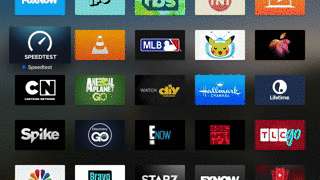
Тепер, коли нашу нову папку створено, ми можемо перейменовувати її, проводячи пальцем вгору по сенсорній поверхні (або за допомогою кнопки вгору), доки не буде вибрано назву папки, а під нею з’явиться алфавіт.
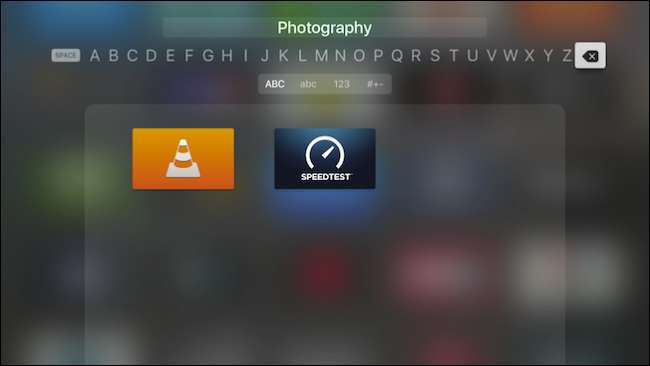
Ви можете перейменувати папку, проводячи пальцем ліворуч або праворуч (пульт дистанційного керування Siri), або скористатися кнопками напрямку. Просто натисніть Сенсорну поверхню або Вибрати, щоб виділити кожну літеру в назві вашої папки.
За допомогою пульта дистанційного керування Siri ви також можете натиснути і утримувати кнопку мікрофона, щоб продиктувати ім’я.
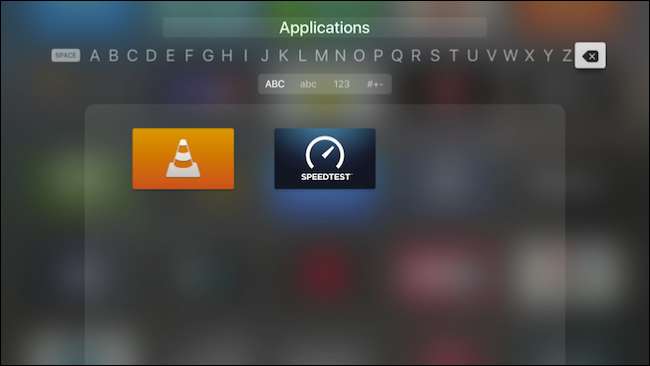
Спосіб другий: скористайтеся меню параметрів
Другий метод групування додатків вимагає ще кількох кроків, але це, мабуть, трохи простіше, якщо у вас є багато програм на головному екрані.
Спочатку виберіть програму на головному екрані, доки вона не з’єднається, а потім натисніть кнопку Відтворити / Пауза.
Потім з’явиться меню з опціями видалення програми, створення нової папки для неї, переміщення в іншу створену нами папку або скасування операції.
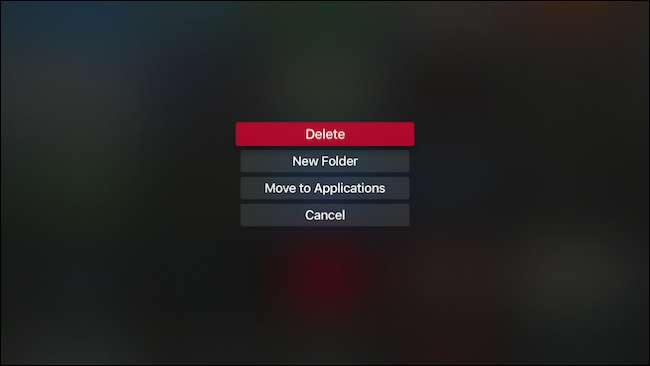
Тут ми створили нову папку із типовою назвою Entertainment.
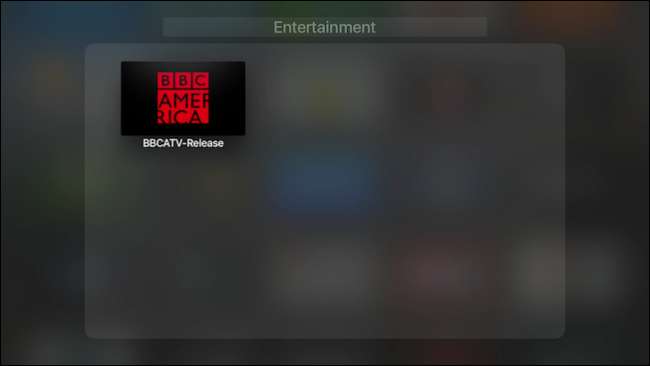
Далі ми вибираємо іншу програму, доки вона не змигнеться, і знову натискаємо кнопку Відтворити / Пауза. Тепер ми можемо перемістити додаток в одну з двох наших папок. Створюючи більше папок, ви побачите місця, куди можна переміщати свої програми.
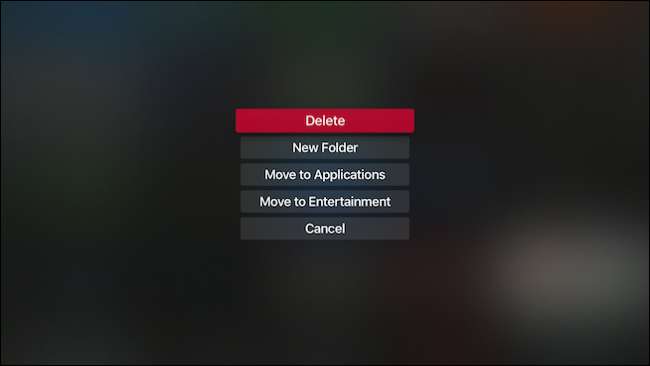
Якщо на головному екрані багато речей, переміщення та сортування всіх у відповідні папки може зайняти деякий час, але, як бачите, результат набагато більш організований і компактний.
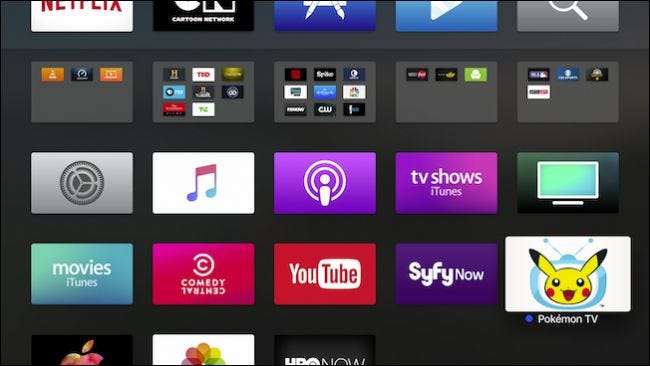
Якщо ви хочете розбити папку або перемістити щось назад на головний екран, просто дотримуйтесь протилежних процедур. Або клацніть програму в папці, доки вона не з’єднається, і перетягніть її, або натисніть «Відтворити / Пауза» та виберіть «Перемістити на головний екран» (або перемістіть її до іншої папки).
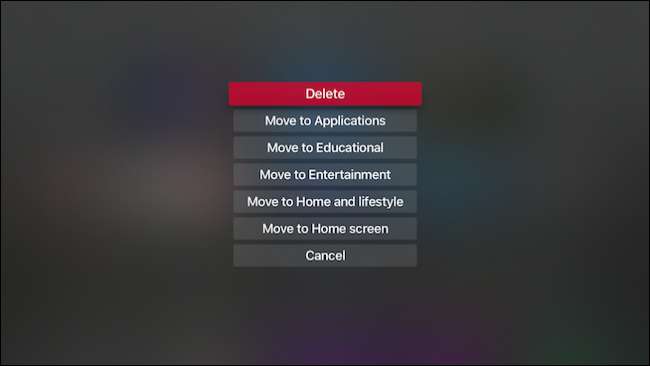
Папки на Apple TV - це чудовий спосіб тримати головний екран у стані. Пройшли часи прокрутки та пошуку ваших додатків або витрат часу на упорядкування речей у певному впізнаваному порядку.
Звичайно, вам, можливо, доведеться спочатку витратити трохи часу, щоб усе влаштувати так, як вам подобається, але як тільки ви це зробите, ваш головний екран буде впорядковано та упорядковано.







